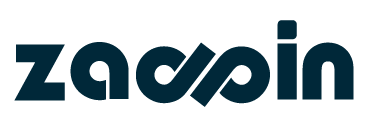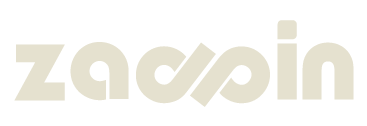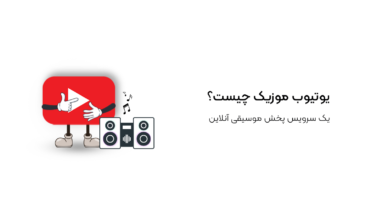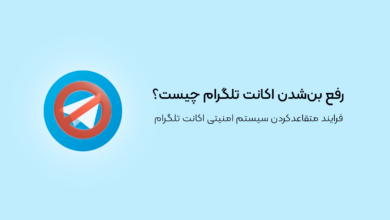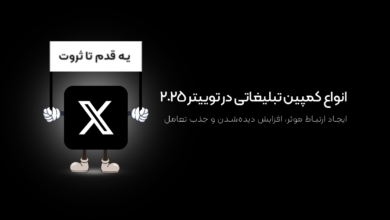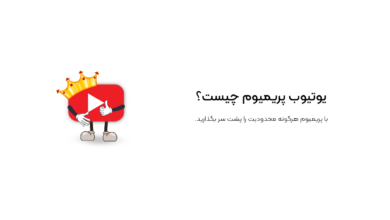نحوه ورود به یوتیوب
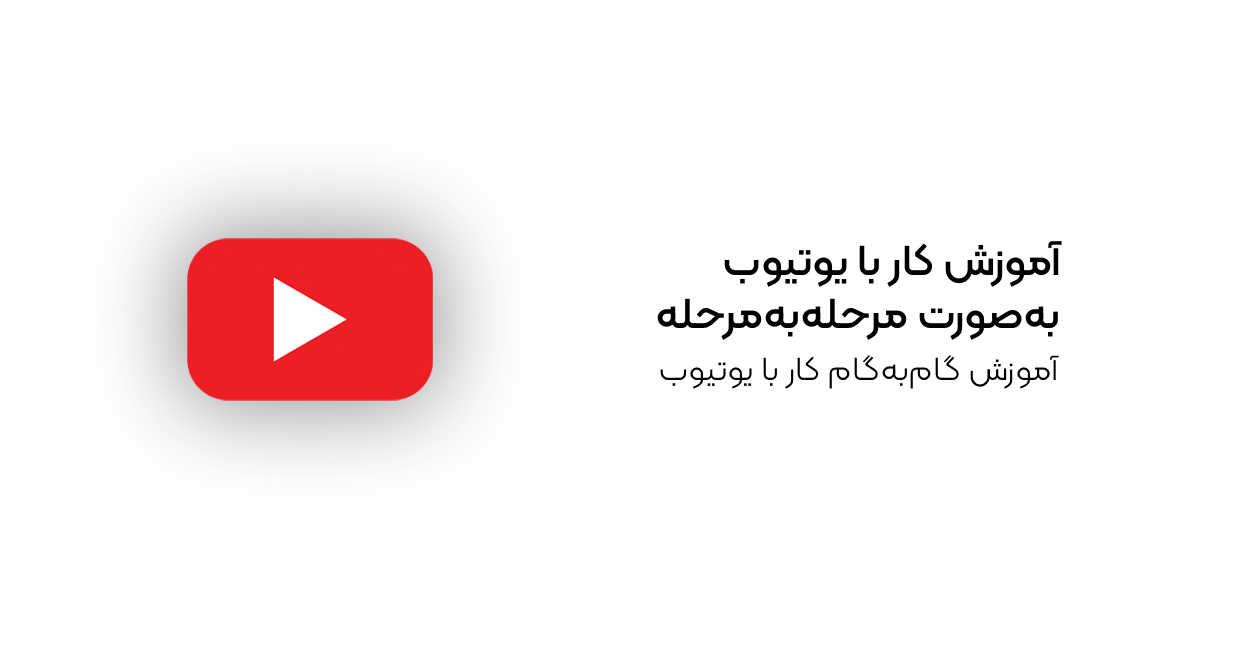
آموزش کار با یوتیوب یک امر ضروری برای موفقیت در فضای دیجیتالی امروز است که این خود، مهارتهایی مانند نحوه ورود به یوتیوب و تسلط بر نحوه نصب یوتیوب را شامل میشود. یوتیوبرها با تنظیمات کانال یوتیوب مناسب، میلیونها لایک جذب میکنند. البته عکس پروفایل یوتیوب خوب و آپلود ویدیوی منظم نیز از دیگر رمزهای موفقیت بهحساب میآیند.
برای دسترسی به یوتیوب فقط لازم است ابتدا حساب گوگل (جیمیل) داشته باشید. برای نحوه عضویت در یوتیوب کافی است YouTube.com را باز و روی Sign in کلیک کنید و سپس ایمیل و رمز عبور خود را وارد نمایید. در ادامه با ما همراه باشید تا به انواع روشهای پیشرفته و راهکارهای متنوع ورود به یوتیوب بپردازیم.
نحوه نصب یوتیوب در اندروید
نحوه نصب یوتیوب در سیستمعامل اندروید کار چندان پیچیدهای نیست. بسیاری از گوشیهای هوشمند امروزی، این اپلیکیشن را بهصورت پیشفرض دارند. اما اگر بههردلیلی این برنامه روی دستگاه شما نصب نشد یا حذف شده باشد، میتوانید بهآسانی آن را مجددا نصب کنید. برای نصب یوتیوب در اندروید، این مراحل را دنبال کنید:
- فروشگاه «Google Play Store» (گوگل پلی استور) را باز کنید.
- در نوار جستجوی بالای صفحه، «YouTube» را تایپ کنید.
- از میان نتایج، اپلیکیشن رسمی یوتیوب که توسط Google LLC منتشر شده را انتخاب کنید.
- روی گزینه «Install» ضربه بزنید.
- منتظر بمانید تا فرایند دانلود و نصب تکمیل شود.
- پس از پایان نصب، روی «Open» (باز کردن) کلیک کنید تا برنامه اجرا شود.
اگر با مشکل دسترسی به گوگل پلی روبرو هستید، میتوانید فایل APK یوتیوب را از منابع معتبر دانلود کنید. برای این کار، ابتدا باید در تنظیمات گوشی، گزینه «Install from Unknown Sources» (نصب از منابع ناشناخته) را فعال کنید.
نحوه نصب یوتیوب در آیفون
برای کاربران گوشیهای آیفون، آموزش کار با یوتیوب از مرحله نصب اپلیکیشن آغاز میشود. خوشبختانه این فرایند در iOS نیز ساده و سرراست است. در ادامه مراحل دقیق نصب را مشاهده میکنید:
- «App Store» (اپ استور) را روی دستگاه خود باز کنید.
- به بخش جستوجو بروید و عبارت «YouTube» را تایپ کنید.
- اپلیکیشن رسمی یوتیوب را که توسط Google LLC توسعه یافته انتخاب کنید.
- روی دکمه «Get» (دریافت) یا «Install» ضربه بزنید.
- در صورت نیاز، با استفاده از Face ID، Touch ID یا رمز عبور اپل آیدی، هویت خود را تأیید کنید.
- منتظر بمانید تا فرایند دانلود و نصب تکمیل شود.
اگر شما قبلا اپلیکیشن یوتیوب را نصب کردید و سپس آن را حذف کردهاید، بهجای دکمه «Get»، آیکون ابر با فلش بهسمت پایین را مشاهده خواهید کرد. این نشان میدهد که میتوانید اپلیکیشن را مجددا دانلود کنید.
یادآوری میکنیم که برای استفاده کامل از یوتیوب، نیاز به اتصال اینترنت پایدار دارید و پس از نصب، نحوه ثبتنام در یوتیوب مرحله بعدی خواهد بود.
پینشهاد میشود بخوانید: زنگوله یوتیوب چیست؟
نحوه ثبت نام در سایت یوتیوب (ویندوز و مک)
نحوه نصب یوتیوب در رایانههای شخصی نیازی به دانلود اپلیکیشن ندارد و شما میتوانید مستقیما ازطریق مرورگر به وبسایت یوتیوب دسترسی داشته باشید. در ادامه، مراحل ثبتنام در سایت یوتیوب را برای کاربران ویندوز و مک بهطور جداگانه شرح میدهیم.
ثبتنام در یوتیوب برای کاربران ویندوز
1. مرورگر وب مورد نظر خود (کروم، فایرفاکس، اج یا …) را باز کنید.
2. به آدرس www.youtube.com بروید.
3. در قسمت بالا سمت راست صفحه، روی گزینه «Sign in» کلیک کنید.
4. اگر حساب گوگل ندارید، گزینه «Create account» را انتخاب کنید.
5. فرم مربوطه را با اطلاعات شخصی خود پر کنید: نام، نام خانوادگی، نام کاربری دلخواه برای جیمیل و رمز عبور.
6. شماره تلفن خود را برای تأیید هویت وارد کنید (این مرحله برای امنیت بیشتر است).
7. کد تأییدی که به تلفن همراه شما ارسال میشود را وارد کنید.
8. اطلاعات تکمیلی مانند تاریخ تولد و جنسیت را وارد کنید.
9. با شرایط و قوانین گوگل موافقت کنید.
10.حساب گوگل شما ایجاد شده است و میتوانید وارد یوتیوب شوید.
ثبتنام در یوتیوب برای کاربران مک
مراحل ثبت نام در یوتیوب برای کاربران مک تفاوت چندانی با ویندوز ندارد:
- مرورگر «Safari» یا هر مرورگر دیگری را باز کنید.
- آدرس www.youtube.com را در نوار آدرس وارد کنید.
- روی دکمه Sign in در گوشه بالا سمت راست کلیک کنید.
- اگر حساب اپل دارید اما حساب گوگل ندارید، گزینه Create account را انتخاب کنید.
- مراحل ایجاد حساب گوگل را مشابه آنچه برای ویندوز گفته شد، دنبال کنید.
پس از ورود به یوتیوب با حساب گوگل، میتوانید برای ایجاد کانال یوتیوب اقدام کنید. داشتن کانال برای انتشار ویدیو و تعامل کامل با دیگر کاربران ضروری است.
پیشنهاد میشود بخوانید: کانال ممبرشیپ یوتیوب چیست؟
نحوه ثبت نام در برنامه یوتیوب در گوشی
نحوه ورود به یوتیوب از طریق اپلیکیشن موبایل، کمی با نسخه وب متفاوت است. برای ثبتنام در برنامه یوتیوب، باید مراحل زیر را طی کنید:
پس از نصب برنامه یوتیوب روی گوشی خود، آن را باز کنید. در صفحه اصلی برنامه، آیکون پروفایل در گوشه بالا سمت راست را مشاهده خواهید کرد. با ضربهزدن روی این آیکون، گزینه «Sign in» نمایش داده میشود. با انتخاب این گزینه، وارد فرآیند ثبتنام یا ورود به حساب خواهید شد.
اگر قبلاً حساب گوگل روی دستگاه خود تنظیم کردهاید، میتوانید یکی از آنها را انتخاب کنید.
درغیراینصورت، گزینه «Add account» (افزودن حساب) را انتخاب کرده و مراحل ایجاد حساب جدید را دنبال کنید.
یکی از مزایای استفاده از اپلیکیشن یوتیوب، دسترسی به تنظیمات کانال یوتیوب بهصورت موبایلفرندلی است. همچنین، امکاناتی مانند دانلود ویدیو برای تماشای آفلاین (در نسخه پریمیوم) و پخش در پسزمینه نیز در اختیارتان قرار میگیرد.
نحوه ساخت اکانت یوتیوب در اندروید
- به بخش Settings گوشی خود بروید.
- گزینه Accounts یا Users & Accounts را انتخاب کنید.
- روی Add Account ضربه بزنید.
- از میان گزینهها، Googleرا انتخاب کنید.
- گزینه Create Account و سپس For myself را انتخاب کنید.
- اطلاعات شخصی مورد نیاز شامل نام، نام خانوادگی، تاریخ تولد و جنسیت را وارد کنید.
- یک نام کاربری برای ایمیل جیمیل خود انتخاب کنید (این همان آدرسی است که برای ورود به یوتیوب استفاده خواهید کرد).
- رمز عبور مناسبی تعیین کنید و آن را تأیید نمایید.
- با شرایط و قوانین موافقت کرده و حساب خود را ایجاد کنید.
پس از ایجاد حساب گوگل، میتوانید برنامه یوتیوب را باز کرده و با همان حساب وارد شوید. آموزش کار با یوتیوب از این مرحله وارد فاز جدیدی میشود و شما میتوانید کانال خود را بسازید.
نحوه ساخت اکانت یوتیوب در آیفون
- مرورگر Safari یا هر مرورگر دیگری را در گوشی خود باز کنید.
- به آدرس https://accounts.google.com/signup بروید.
- فرم ایجاد حساب گوگل را با وارد کردن نام، نام خانوادگی، نام کاربری دلخواه برای ایمیل و رمز عبور پر کنید.
- شماره تلفن همراه و ایمیل بازیابی (اختیاری) را وارد کنید.
- تاریخ تولد و جنسیت خود را وارد نمایید.
- با شرایط و ضوابط خدمات گوگل موافقت کنید.
- پس از ایجاد حساب، اپلیکیشن یوتیوب را باز کرده و با حساب جدید خود وارد شوید.
وقتی با موفقیت وارد حساب یوتیوب شدید، میتوانید با ضربهزدن روی آیکون پروفایل و انتخاب گزینه «Your channel» کانال شخصی خود را راهاندازی کنید. این مرحله برای کسانی که قصد دارند به یوتیوبر تبدیل شوند، ضروری است.
نحوه ورود به سایت یوتیوب
نحوه نصب یوتیوب در وبسایت نیازی به دانلود و نصب ندارد و شما میتوانید مستقیماً از طریق مرورگر به آن دسترسی داشته باشید. برای ورود به سایت یوتیوب، مراحل زیر را دنبال کنید:
- مرورگر وب مورد نظر خود را باز کنید.
- در نوار آدرس، www.youtube.com را تایپ کرده و Enter را فشار دهید.
- در گوشه بالا سمت راست صفحه، روی دکمه Sign in کلیک کنید.
- آدرس ایمیل حساب گوگل خود را وارد و روی Next کلیک کنید.
- رمز عبور را وارد و مجدداً Next را انتخاب کنید.
- اکنون شما وارد حساب یوتیوب خود شدهاید و میتوانید از تمامی امکانات آن استفاده کنید.
در شرایطی که دسترسی به یوتیوب با محدودیتهایی همراه است، ممکن است نیاز به استفاده از روشهای جایگزین داشته باشید. در این شرایط بهتر است ابتدا مقاله چگونه بدون فیلترشکن وارد یوتیوب شویم؟ را که سوال بسیاری از کاربران است، مطالعه کنید.
نحوه ورود به برنامه یوتیوب
پس از نصب اپلیکیشن یوتیوب روی گوشی هوشمند، نحوه ورود به یوتیوب از طریق برنامه بسیار ساده است. برای اینکار مراحل زیر را دنبال کنید:
- آیکون یوتیوب را روی صفحه گوشی خود پیدا کرده و روی آن ضربه بزنید.
- در صفحه اصلی برنامه، آیکون پروفایل در گوشه بالا سمت راست را پیدا کنید.
- روی آیکون پروفایل ضربه بزنید و گزینه Sign in را انتخاب کنید.
- اگر قبلاً حساب گوگل در دستگاه خود تنظیم کردهاید، یکی از آنها را انتخاب کنید. درغیراینصورت، گزینه Add account را انتخاب کنید.
- مراحل ورود به حساب گوگل را تکمیل کنید.
- پس از ورود موفقیتآمیز، به صفحه اصلی یوتیوب برمیگردید و میتوانید از خدمات کامل آن بهرهمند شوید.
با ورود به یوتیوب، امکان لایککردن ویدیوها، اشتراکگذاری آنها، ذخیره در فهرستهای پخش و ارسال نظر برای شما فراهم میشود. همچنین میتوانید کانالهای موردعلاقه خود را دنبال کنید تا از انتشار محتوای جدید آنها مطلع شوید.
اگر تمایل به تولید محتوا دارید، باید با چگونگی آپلود فیلم در یوتیوب آشنا شوید. این فرایند شامل ساخت کانال، تنظیم مشخصات ویدیو مانند عنوان، توضیحات و برچسبها، سپس بارگذاری فایل ویدیویی میشود. با رعایت اصول بهینهسازی محتوا، شانس دیدهشدن ویدیوهای شما افزایش مییابد.
جمعبندی…
آموزش کار با یوتیوب از نصب و ثبتنام تا ورود و استفاده از امکانات متنوع آن، مسیری است که در این مقاله بهصورت مرحلهبهمرحله بررسی کردیم. نحوه ورود به یوتیوب و نحوه نصب یوتیوب دو گام اساسی برای آغاز این مسیر هستند. با پیروی از راهنمای بالا میتوانید بهراحتی حساب کاربری خود را ایجاد کنید و از دنیای بیکران محتوای ویدیویی لذت ببرید. همین امروز اکانت یوتیوب خود را بسازید و به جمع میلیونها کاربر این پلتفرم جذاب بپیوندید.
سوالات متداول
- آیا میتوانم بدون حساب گوگل از یوتیوب استفاده کنم؟
بله، شما میتوانید بدون داشتن حساب کاربری، ویدیوهای یوتیوب را تماشا کنید. اما برای استفاده از امکاناتی مانند لایککردن، نظردادن، ذخیره ویدیوها و ساخت کانال، نیاز به حساب گوگل دارید. - آیا امکان تغییر نام کانال یوتیوب پس از ساخت وجود دارد؟
بله، شما میتوانید نام کانال یوتیوب خود را در هر زمان تغییر دهید. برای این کار به بخش YouTube Studio رفته، از منوی سمت چپ گزینه Customization و سپس Basic info را انتخاب کنید. - چگونه میتوانم ویدیوهای یوتیوب را برای تماشای آفلاین ذخیره کنم؟
در نسخه رایگان یوتیوب، امکان دانلود رسمی وجود ندارد. اما با اشتراک YouTube Premium میتوانید ویدیوها را برای تماشای آفلاین ذخیره کنید. همچنین برخی ابزارهای شخص ثالث نیز برای دانلود ویدیوها وجود دارند که استفاده از آنها ممکن است با شرایط و قوانین یوتیوب در تعارض باشد.